Microsoft Outlook e-posta profili e-posta hesaplarından, veri dosyalarından ve e-postanızın nerede depolandığına ilişkin bilgilerden oluşur. Bu makalede birden çok profil kullandığınız varsayılır ve bir profilin nasıl varsayılan hale getirildiğini ve farklı bir profile nasıl geçildiğini açıklar. E-posta profillerini bilmiyorsanız bkz. Outlook e-posta profillerine genel bakış.
Outlook'ta profilleri değiştirme
-
Outlook içinde, Profili Değiştir > Dosya > Hesap Ayarları'nı tıklatın.
-
Outlook kapanacak. Outlook el ile yeniden başlatın.
-
Outlook bir sonraki başlatışında Profil Seç iletişim kutusu görüntülenir:
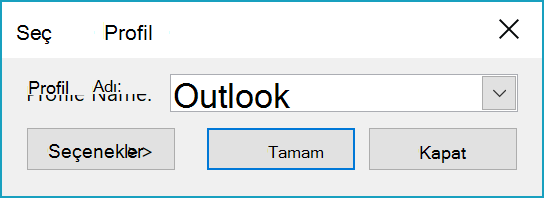
-
Outlook her başlatıldığında bu iletişim kutusunu göstermek için, iletişim kutusunda Seçenekler > Kullanılacak Profili sor'u seçin.
Varsayılan profili ayarlama
-
Profil Seç iletişim kutusunda, Profil Adı listesinde, varsayılan olmasını istediğiniz profili tıklatın.
-
Seçenekler'i tıklattıktan sonra, Seçenekler altında Varsayılan profil yap onay kutusunu işaretleyin.










